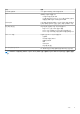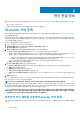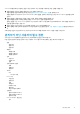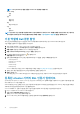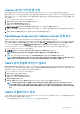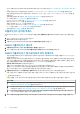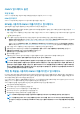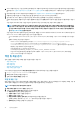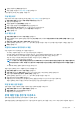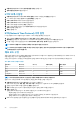Users Guide
노트: Lifecycle Manager 일반 권한은 vCenter 7.0 이상에만 적용됩니다.
• 호스트 프로필
• 편집
• 보기
• 권한
• 권한 수정
• 역할 수정
• 세션
• 세션 유효성 검사
• 작업
• 생성
• 업데이트
노트: 관리자가 아닌 사용자를 사용하여 OMIVV 기능에 액세스하기 위해 vCenter 서버를 등록한 경우 관리자가 아닌 사용자는
Dell 권한이 있어야 합니다. Dell 권한 할당에 대한 자세한 내용은 기존 역할에 Dell 권한 할당을(를) 참조하십시오.
기존 역할에 Dell 권한 할당
로그인한 사용자에게 할당된 Dell 권한 없이 OMIVV의 특정 페이지에 액세스하는 경우 2000000 오류가 표시됩니다.
기존 역할을 편집하여 Dell 권한을 할당할 수 있습니다.
1. 관리 권한을 사용하여 vSphere Client(HTML-5)에 로그인합니다.
2. vSphere Client(HTML-5)에서 메뉴를 확장하고 관리→ 역할을 클릭합니다.
3. 역할 공급자 드롭다운 목록에서 vCenter 서버를 선택합니다.
4. 역할 목록에서 Dell-Operational을 선택한 후 권한을 클릭합니다.
5. Dell 권한을 할당하려면 편집 아이콘 [ ]을 클릭합니다.
역할 편집 페이지가 표시됩니다.
6. 왼쪽 창에서 Dell을 클릭하고 선택한 역할에 대해 다음 Dell 권한을 선택한 후 다음을 클릭합니다.
• Dell.Configuration
• Dell.Deploy-Provisioning
• Dell.Inventory
• Dell.Monitoring
• Dell.Reporting
vCenter 내에서 사용 가능한 OMIVV 역할에 대한 자세한 내용은 보안 역할 및 사용 권한()을 참조하십시오.
7. 필요한 경우 역할 이름을 편집하고 선택한 역할에 대한 설명을 입력합니다.
8. 마침을 클릭합니다.
로그아웃한 다음 vCenter에서 로그인합니다. 이제 필요한 권한이 있는 사용자가 OMIVV 작업을 수행할 수 있습니다.
등록된 vCenter 서버의 SSL 인증서 업데이트
OpenManage Integration for VMware vCenter는 키 길이가 2,048비트인 RSA 암호화 표준을 이용하여 CSR(인증서 서명 요청)을 생성
하기 위해 OpenSSL API를 사용합니다.
OMIVV로 생성된 CSR은 신뢰할 수 있는 인증 기관에서 디지털 방식으로 서명된 인증서를 받습니다. OMIVV는 보안 통신을 위해 웹
서버에서 디지털 인증서를 사용하여 SSL을 활성화합니다.
vCenter 서버에서 SSL 인증서가 변경된 경우 다음 작업을 수행하여 OMIVV를 위한 새 인증서를 가져옵니다.
1. https://<ApplianceIP/hostname/>으로 이동합니다.
2. 왼쪽 창에서 VCENTER 등록을 클릭합니다.
등록된 vCenter 서버가 작업 창에 표시됩니다.
3. vCenter 서버 IP 또는 호스트 이름에 대한 인증서를 업데이트하려면 업데이트를 클릭합니다.
14 관리 콘솔 정보